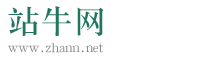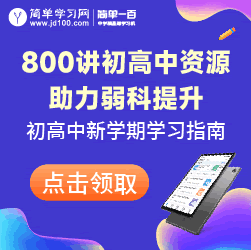电脑主板的科普知识[共5篇]
第一篇:电脑主板的科普知识
在电脑硬件中,主板虽然没有CPU、显卡、内存等硬件提及频率高,但同样作为电脑最重要的核心硬件之一,其也起着举足轻重的作用。下面就让小编带你去看看电脑主板的科普知识大全,希望能帮助到大家!
电脑主板常用检测方法小知识
主板常用的检修方法
主板故障的确定,一般通过逐步拔除或替换主板所连接的板卡(内存、显卡等),先排除这些配件可能出现的问题后,即可把目标锁定在主板上。实际维修时,经常使用下面列举的维修方法。
1、程序测试法
该法主要用于检查各种接口电路、以及具有地址参数的各种电路是否有故障,其原理就是用软件发送数据、命令,通过读线路状态及某个芯片(如寄存器)状态,来识别故障部位。
要使用此方法,你的CPU及总线必须运行正常,能够运行有关诊断软件,能够运行安装于I/O总线插槽上的诊断卡等。你可以使用随机诊断程序、专用维修诊断卡,或者根据各种技术参数(如接口地址),自编专用诊断程序来辅助硬件维修。不过,你编写的诊断程序要严格、全面有针对性,能够让某些关键部位出现有规律的信号,能够对偶发故障进行反复测试,能够显示记录出错情况。
2、检查主板是否有短路
在加电之前应测量一下主板是否有短路,以免发生意外。判断方法是:测芯片的电源引脚与地之间的电阻。未插入电源插头时,该电阻一般应为300Ω,最低也不应低于100Ω。再测一下反向电阻值,略有差异,但不能相差过大。若正反向阻值很小或接近导通,就说明主板有短路发生。
主板短路的原因,可能是主板上有损坏的电阻电容、或者有导电杂物,也可能是主板上有被击穿的芯片。要找出击穿的芯片,你可以将电源插上加电测量。一般测电源的+5V和+12V。当发现某一电压值偏离标准太远时,可以通过分隔法或割断某些引线、或拔下某些芯片再测电压。当割断某条引线或拔下某块芯片时,若电压变为正常,则这条引线引出的元器件或拔下来的芯片,就是故障所在。
3、除尘法
主板的面积较大,是聚集灰尘较多的地方。灰尘很容易引发插槽与板卡接触不良,另外,主板上一些插卡、芯片采用插脚形式,也常会因为引脚氧化而接触不良。
建议用羊毛刷轻轻刷去主板上的灰尘,一定注意不要用力过大或动作过猛,以免碰掉主板表面的贴片元件或造成元件的松动以致虚焊。注意清除CPU插槽内用于检测CPU温度、或主板上用于jian控机箱内温度的热敏电阻上的灰尘,否则会造成主板对温度的识别错误,从而引发主板保护性故障。如果是插槽引脚氧化引起接触不良,可以将有硬度的白纸折好(表面光滑那面向外),插入槽内来回擦拭;对于插卡插脚,可用橡皮擦去表面氧化层,然后重新插接。
4、拔插交换法
该方法可以确定故障是在主板上,还是在I/O设备上?就是将同型号插件板、或芯片相互交换,然后根据故障现象的变化情况,来判断故障所在。它主要用于易拔插的维修环境,例如内存自检出错,可交换相同的内存芯片或内存条来确定故障原因。
操作方法是:先关机,然后将插件板逐块拔出;每拔出一块板就开机观察机器运行状态,一旦拔出某块后、主板运行正常,那么就是该插件板有故障、或相应I/O总线插槽及负载电路故障;若拔出所有插件板后,系统启动仍不正常,则故障很可能就在主板上。
5、观察法
检查是否有异物掉进主板的元器件之间。如果在拆装机箱时,不小心掉入的导电物卡在主板的元器件之间,就可能会导致“保护性故障。另外,检查主板与机箱底板间是否因少装了用于支撑主板的小铜柱;是否主板安装不当或机箱变形、而使主板与机箱直接接触,使具有短路保护功能的电源自动切断电源供应。
检查主板电池:如果电脑开机时不能正确找到硬盘、开机后系统时间不正确、CMOS设置不能保存时,可先检查主板CMOS跳线,将跳线改为“NORMAL选项(一般是1-2)然后重新设置。如果不是CMOS跳线错误,就很可能是因为主板电池损坏或电池电压不足造成的,请换个主板电池试试。
检查主板北桥芯片散热效果:有些杂牌主板将北桥芯片上的散热片省掉了,这可能会造成芯片散热效果不佳,导致系统运行一段时间后死机。遇到这样的情况,可安装自制的散热片(重庆IT商网供稿),或加个散热效果好的机箱风扇。
检查主板上电容:主板上的铝电解电容(一般在CPU插槽周围)内部采用了电解液,由于时间、温度、质量等方面的原因,会使它发生“老化现象,这会导致主板抗干扰指标的下降影响机子正常工作。我们可以购买与“老化容量相同的电容,准备好电烙铁、焊锡丝、松香后,将“老化的替换即可。
仔细检查主板各插头、插座是否歪斜,电阻、电容引脚是否相碰,表面是否烧焦,芯片表面是否开裂,主板上的铜箔是否烧断;触摸一些芯片的表面,如果异常发烫,可换一块芯片试试;遇到有疑问的地方,借助万用表量一下。
6、静态/动态测量法
静态测量法:让主板暂停在某一特写状态下,根据电路逻辑原理或芯片输出与输入之间的逻辑关系,用万用表或逻辑笔测量相关点电平,来分析判断故障原因。
动态测量分析法:编制专用论断程序或人为设置正常条件,在机器运行过程中,用示波器测量观察有关组件的波形,并与正常的波形进行比较,以便判断故障部位。
由于主板上的控制逻辑集成度越来越高,因此其逻辑正确性,已经很难通过测量来判断。建议你先判断逻辑关系简单的芯片及阻容元件,然后再将故障集中在逻辑关系难以判断的大规模集成电路芯片。
电脑DIY知识:主板篇
主板选择误区很多,今天就跟大家分析一下吧。
主板主要要求做工良好,可以为CPU,内存,以及其他的相关配件提供稳定的供电支持,另外还加上对硬件的支持上限。AMD和Intel两家的CPU接口不同,所以使用的型号也不同,通常主板上都会标注。
目前主流AMDAM4接口的主板主要有A320B350B450__370__470几个,加上部分M结尾的小板,成本最低的当然是A320系列,这个系列一般是跟AMD2200G/2400G搭配,组合价格很低,可在在300以内,缺点是未来也只能支持集显核心的新系列CPU,所以整体看,B450的话算是目前比较稳定的选择,不过中端CPU的也有较坑的JS会推荐320M主板。
在2024年的市场上,AMD的2024/3000锐龙系列都是采用AM4接口,支持的主板从B350/450到后面即将发布的B550都没有问题,相应的__470/__570有着更强的供电,低端的还有A320主板可以配备,而最新的B550/__570则有着更强的供电支持
误区一,大板比小板稳定?
很多“懂行”的朋友一看见小板就嗤之以鼻,再来一句,这板子缩的不成样子!其实大小板的做工一样,稳定性是没有任何区别的,不同在于大板可扩展性更强。如果介意一些小板的三相供电,完全可以购买四项供电小板,也没必须要多花费200元选择同样为四项供电的大板。
只有预算非常充足的客户和有特殊需求的客户(如需要插很多PCI卡)多的PCI设备适合大板,多数客户应该首选小板,性价比更高。
误区二,供电相数越多就是好主板?
对主板有所了解的朋友挑选主板时会通过主板供电多少还判断主板好坏,这不是一个明智的方法。由于设计、料件和布线的不同,一相供电电路所能承载的电流大小就会有所差异。
对于大部分主板,四相供电足以满足非超频状态下处理器的供电需求,同时高转换效率,也可以节约部分电费开支。
电脑大主板与小主板相关知识指南
电脑主板是有着大板与小板区分的,就连相同的芯片组都有大板与小板可以提供选择。那么大板与小板应该如何区分?大板与小板又有什么优缺点呢?想要选购主板,那么是选购大板还是选购小板。接下来就为大家分享电脑大主板与电脑小主板的相关知识。
主板如何区分小板还是大板?
对于主板的大板与小板的区分方法,我们是可以通过型号来进行区分的,一般来说主板芯片组后面带有“M”,(比如华硕B150M-PLUS主板或者技嘉B150M-D3H主板)或者内存插槽通常只有两条,都是属于小板。而主板芯片组后面没有带有“M”都是属于大板。
电脑大板与小板优缺点:
1、首先大板和小板性能是一样的,它并不会影响到电脑的性能;
2、大板的扩展接口可能会更丰富一些,比如大板标配4个内存插槽,而小板有可能是2个或则4个,另外PCI插槽大板也更丰富一些,其他接口基本完全相同。
3、大主板做工用料相对充足,但价格上也会更贵一些。
4、大板需要选择中塔以上大机箱,而小主板既可以兼容大机箱,还可以兼容一些迷你机箱,价格也相对可能便宜一些。
电脑大板和小板的区别是什么?
通过以上小板和大板的优劣对比,区别是价格差距、扩展性、散热、做工。
买主板选小板好还是大板好?
低端配置建议选择小板,如amd或者奔腾全系列、赛扬全系列、酷睿i3建议小板即可;中高端配置建议选择大板。
第二篇:最新实用电脑装机参考配置主板
华硕主板产品名称 详细参数
主芯片组:Intel G41 CPU_插槽:LGA 775 CPU_种类:酷睿2四核/酷睿2至尊版/酷睿2双核/奔腾双核/赛扬双核/赛扬 总线频率:FSB 1333MHz 内存类型:DDR2/DDR3 集成芯片:显卡/声卡/网卡 主板板型:uATX板型 显卡插槽:PCI-E 2.0 16X
主芯片组:Intel G41 CPU_插槽:LGA 775 CPU_种类:酷睿2四核/酷睿2至尊版/酷睿2 双核/奔腾双核/赛扬双核/赛扬 总线频率:FSB 1333MHz 内存类型:DDR3 集成芯片:显卡/声卡/网卡 主板板型:uATX板型 显卡插槽:PCI-E 2.0 16X
主芯片组:Intel G41 CPU_插槽:LGA 775 CPU_种类:酷睿2四核/酷睿2至尊/酷睿2双核/奔腾双核/赛扬双核/赛扬 总线频率:FSB 1333MHz 内存类型:DDR3 集成芯片:声卡/网卡 主板板型:ATX板型 显卡插槽:PCI-E 2.0 16X
主芯片组:Intel G41 总线频率:FSB 1333MHz 内存类型:DDR3 集成芯片:显卡/声卡/网卡 主板板型:uATX板型 显卡插槽:PCI-E 2.0 16X
主芯片组:Intel G41 CPU_插槽:LGA 775 CPU_种类:Core2 Quad/Core2 Extreme/Core2 Duo/Pentium dual-core/Celeron dual-core 总线频率:FSB 1333MHz 内存类型:DDR2/DDR3 集成芯片:声卡/网卡 主板板型:ATX板型 显卡插槽:PCI-E 2.0 16X 报价 华硕P5G41C-M LX ¥499华硕P5G41T-M LX ¥490华硕P5P41T LE ¥570华硕P5G41T-M ¥555华硕P5P41C ¥570
昂达主板昂达A785G+魔笛版 主芯片组:AMD 785G CPU_插槽:Socket AM2/AM2+/AM3 CPU_种类:Phenom FX/PhenomII X3/PhenomII X4/Phenom X4/Phenom X3/Phenom X2/AthlonII
X2/Athlon64 X2/Athlon64 FX/Athlon 64/Sempron 总线频率:支持HT3.0总线 内存类型:DDR2/DDR3 集成芯片:显卡/声卡/网卡
主芯片组:AMD 790GX CPU_插槽:Socket AM2/AM2+/AM3 CPU_种类:Phenom/Athlon 64/Athlon 64 FX/Athlon 64 X2/Sempron 总线频率(MHz):支持HT3.0总线 内存类型:DDR2/DDR3 集成芯片:显卡/声卡/网卡 主板板型:ATX板型 显卡插槽:2条PCI-E 2.0 16X(1条16X)主芯片组:AMD 770 CPU_插槽:Socket AM2/AM2+/AM3 CPU_种类:Phenom II X4/Phenom II X3/Phenom FX/Athlon 64 X2/Athlon64 FX/Athlon64/Sempron 总线频率(MHz):支持HT3.0总线 内存类型:DDR2/DDR3 集成芯片:声卡/网卡 主板板型:ATX板型
主芯片组:Intel H55 CPU_插槽:LGA 1156 CPU_种类:Core i7/Core i5/Core i3 内存类型:DDR3 集成芯片:声卡/网卡 主板板型:Micro ATX板型 显卡插槽:PCI-E 2.0 16X
主芯片组:AMD 785G CPU_插槽:Socket AM2/AM2+/AM3 CPU_种类:Phenom 内存类型:DDR2/DDR3 集成芯片:显卡/声卡/网卡 主板板型:Micro ATX板型 显卡插槽:PCI-E 2.0 16X
主芯片组:AMD 770 CPU_插槽:Socket AM2/AM2+/AM3 CPU_种类:Phenom 总线频率:支持HT3.0总线 内存类型:DDR2/DDR3 集成芯片:声卡/网卡 主板板型:ATX板型 显卡插槽:2条PCI-E 2.0 16X(1条16X,1条4X)
主芯片组:Intel P43 CPU_插槽:LGA 775 CPU_种类:Core2 Quad/Core2 Duo/Pentium E/Pentium D/Celeron D 总线频率:FSB 1333MHz 内存类型:DDR2/DDR3 集成芯片:声卡/网卡 显卡插槽:2条PCI-E 2.0 16X
主芯片组:AMD 770 CPU_插槽:Socket AM3 CPU_种类:Athlon64/Athlon64 FX/Athlon 64 X2/Sempron 总线频率:支持HT3.0总线 内存类型:DDR2/DDR3 集成芯片:声卡/网卡 主板板型:ATX板型 显卡插槽:3条PCI-E 2.0 16X(1条16X,2条4X)
主芯片组:Intel G43 CPU_插槽:LGA 775 CPU_种类:Core 2 Quad/Core 2 Duo/Pentium E 总线频率:FSB 1333MHz 内存类型:DDR2/DDR3 集成芯片:显卡/声卡/网卡 主板板型:Micro ATX板型 显卡插槽:PCI-E 2.0 16X
主芯片组:AMD 780G 总线频率:支持HT3.0总线 内存类型:DDR3 集成芯片:显卡/声卡/网卡 主板板型:Micro ATX板型 显卡插槽:PCI-E 16X ¥499昂达A79GS+ ¥499昂达魔剑A770+ ¥599昂达H55T魔笛版 ¥599昂达A785G+ ¥499昂达A770S+魔笛版 ¥499昂达P43S+魔笛 ¥499昂达A770S+ ¥499昂达G43H+ ¥499昂达A78GD3 ¥469
第三篇:电脑主板挑选技巧
首先,什么是主板?主板就是电脑的骨骼,用来承载和连接各种电脑配件的配件。同时,也是处理器的家。因此,选好处理器,就需要给处理器安排一个合理的家,而这个家就是主板。下面就让小编带你去看看电脑主板挑选技巧,希望能帮助到大家!
如何选择合适的电脑主板
主板一定是根据CPU来选择的,本文的目的就是教小白如何选择适合自己CPU的主板。
购买主板时,我们可以根据以下几个步骤选择:
一、选择CPU对应的主板芯片组
芯片组是主板最重要的部分,选对芯片组,CPU才能和主板兼容。
英特尔平台芯片组
支持英特尔8代CPU的是300系芯片组的主板,档次从低到高分别为:H310、B360、H370、Z370。
H310:入门级,价格最低,适合家用办公。建议搭配奔腾G5400G5500这类CPU使用。
B360:主流级,价格适中,适合后缀不带k的CPU。建议搭配酷睿i3-8100i5-8400i5-8500i5-8600i7-8700等。
H370:中高端,价格稍贵,建议搭配酷睿i7-8700使用。
Z370:高端级,价格贵,能超频,支持4000+高频内存,适合超频玩家。建议搭配i3-8350k/i5-8600k/i7-8700k等后缀带K的CPU。(注:英特尔后缀带k的CPU是可以超频的CPU)
AMD平台芯片组
AMD支持锐龙CPU的主板档次从低到高分别为:A320、B350、__370、__470、__399。
A320:入门级,价格最低,适合家用办公,不能超频。适合锐龙R3系列CPU
B350:主流级,价格适中,适合大部分用户,可以超频。适合锐龙R3、R5、R7系列CPU。
__370__470:高端级,价格较高,有更完善的超频设计和更多的高性能接口,可以组双显卡。两个放到一起说是因为__470是代替__370的新款,但两者区别不大,适合R7系列后缀带__的CPU。
__399:高端级,价格昂贵,面向专业用户,仅支持AMD TR4接口的 锐龙 Threadripper(线程撕裂者)CPU。
二、选择板型
要根据机箱的大小选择合适的板型。最常见的是AT__大板和M-AT__小板,大小板性能几乎没有差距,仅扩展性有差别。
E-AT__型主板是高性能主板,芯片组多为__299、__399,适用于AMD的线程撕裂者、英特尔的i9-7920__等CPU,价格昂贵,很少见。
AT__型主板俗称“大板”,形状类似长方形,这类主板由于更大,所以有更多的插槽和接口,可扩展性较高。比如装双显卡、视频采集卡、PCI网卡等。
M-AT__型主板俗称“小板”,形状接近正方形,这类主板该有的接口都有,不过PCI-E插槽数量较少,可扩展性较小。但价格比大板便宜,预算不多的用户可以选择。
mini-IT__型主板体型更小,这类主板的接口仅属于刚刚够用,几乎没有扩展性,这种主板仅适用于桌面小机箱,较少见。
三、选择主板品牌
目前主流的主板品牌有:华硕、微星、技嘉、华擎、映泰、七彩虹。
记住以下口诀:高端主板买华硕;中端主板买技嘉、华擎;AMD主板买微星;入门主板买映泰、七彩虹。
华硕:三大板厂之首,主板bios界面做的简单易用。最出名的就是高端的ROG玩家国度系列主板,做工、用料都是顶级,超频玩家首选。华硕的中低端主板价格较贵,竞争力不强,所以买华硕建议买高端的主板。
微星:三大板厂之一,微星AMD芯片主板做的很好,比较出名的是迫击炮系列主板和战斧导弹系列主板,是AMD玩家首选。
技嘉:三大板厂之一,技嘉主板用料扎实,比较出名的是AORUS“雕牌”系列主板,用料奢华,设计感强。
华擎:华擎被称为妖板,各种奇怪的主板比较多。华擎主板最大的特点是供电模块堆料比较夸张,比较出名的是z370pro4系列和太极系列主板,性价比很高。
映泰:映泰主板价格便宜,面向中低端,做工用料多不错,稳定性很好,适合家用。
七彩虹:七彩虹主板价格便宜,没什么可圈可点的地方,稳定性很好,适合家用。
四、主板接口介绍
总结:
1.选主板最重要的是选择合适的主板芯片组,这关系到CPU是否和主板兼容。
2.根据机箱大小选择合适尺寸的主板,最常用的是AT__大板和M-at__小板,大板接口更多,扩展性好,小板便宜,接口也够用。
3.高端主板买华硕;AMD主板买微星;中端主板买华擎、技嘉;低端主板买映泰、七彩虹;日常家用主流的牌子都可以。
4.主板对电脑性能影响小,好主板和差主板主要体现在用料做工、外观设计、以及一些锦上添花的特色功能上。CPU供电模块越多、散热马甲越多,主板的超频能力越好。
电脑主板水分太多!小编教您为游戏电脑选择合适主板,知道了吗?
什么是主板?对于游戏PC重要吗?
讨论如何选择主板之前,让小编简单介绍一下基础知识。如果您将CPU视为大脑,那么主板就是计算机的心脏和中枢神经系统。它是系统中的主板,它可以在其中连接构件中的其他PC组件,并负责在所有部件之间中继信息。就实际游戏性能而言,通常来说主板不会对其产生影响,但是总体上来说,它是一个重要的组件选择,因为它实际上是新PC的枢纽。
选择质量低劣或直截了当的主板可能会在使用中引起问题,如果要使计算机持久耐用,则选择具有良好可靠性和耐用性的主板很重要。对于通过超频推动系统的发烧友来说,选择合适的主板变得更加重要(有时甚至至关重要),因为主板的VRM(电压调节器模块)的有效性,实际上是主板的一部分,可为主板提供电压。CPU)与超频负载下系统能够/将要运行的凉爽和稳定性紧密相关。
如何选择合适的主板
好吧,看看小编为您的新游戏计算机选择最佳主板时要考虑的最重要因素和功能。选择一个好的主板不是火箭科学,一旦您了解了主要规格,这将是一件轻而易举的事。
首先,您不能只选择喜欢的外观的主板。您必须将其与您的CPU类型匹配。基本上,您可以获得两种主要类型的主板。基于Intel的主板仅与IntelCPU兼容,然后估计您也猜到了只有AMD范围的AMD主板。
但是,如果您选择了Intel处理器,那么挑选一块Intel主板也不是唯一的问题-您必须匹配所谓的CPU插槽类型,也就是处理器接口。
这就是这个意思。假设您已经为新版本选择了Intel Core i5-8400处理器(顺便说一句,中端选择是不错的选择)。该特定型号的插座类型为LGA1151,您会在规格中清楚列出。您必须选择与CPU插槽类型完全相同的主板。这也将在主板规格中明确列出。
然后,必须确保为特定的CPU及其一代选择正确的芯片组。因此,您还必须确保选择的主板支持这一代产品。换句话说,选择一个提到第8代或CoffeeLake支持的主板。
主板尺寸(mIT__,mAT__,AT__)
除了具有必须与CPU选择相匹配的不同插槽类型外,主板还具有不同的尺寸,在技术上称为外形尺寸。您需要了解母板的外形尺寸,以便选择支持母板尺寸的游戏机机箱,因为机箱通常只支持一种或两种尺寸/外形尺寸。
主板从小到大的三种最常见尺寸是mIT__(Mini IT__的缩写),mAT__(MicroAT__的缩写)和AT__。您还拥有最大的主板外形尺寸eAT__,但是对于典型的游戏PC来说,它很少会发挥作用,因为对于大多数制造商而言,好的标准尺寸的AT__足够的空间和扩展空间。
虽然AT__被认为是标准尺寸,但mIT__和mAT__的较小尺寸尺寸也很普遍并且很受欢迎,尤其是对于预算更友好的版本,因为对于标准游戏PC版本,您甚至不需要太多升级和扩展选项(标准AT__等较大的板可提供)。
只需记住,尽管AT__主板不能放入mAT__机箱中,所以如果您要获得标准尺寸的AT__主板,则需要找到AT__机箱。另一方面,尽管您需要仔细检查,但mAT__主板通常可以装在AT__机箱中。
主板与RAM的兼容性知识
在为游戏计算机选择最佳主板时,还需要检查与为游戏PC选择的内存条的兼容性。这里有3件事情要考虑:
RAM类型-这些天来,关于RAM,您基本上有两种选择。存在的DDR3,或者将获得更新且速度稍快的DDR4。一块主板仅支持其中一个,因此,如果您购买DDR4RAM,则只能选择一个DDR4主板。
RAM速度-同时检查您的主板是否支持您的RAM速度。购买3200MHz模块?检查主板支持的RAM速度列表中是否正式声明3200MHz。
RAM容量-最好知道电路板可以占用的最大内存量,特别是如果您要构建具有大量内存的极限系统,或者计划稍后升级。这对于大多数构建来说都不是问题,因为很少利用主板支持的上限(任何体面的现代主板将支持正常的32、64或128GB等容量)。
RAM插槽数-大多数全尺寸AT__主板将具有4个RAM插槽,但是某些MicroAT__型号可能只有2个,在这种情况下,您需要知道现在购买的内存条的数量
主板扩展槽,USB端口和前面板
如果您要进行升级,或者从一开始就添加一些额外的卡,例如声卡,网络卡,第二张图形卡等,则要检查所选择的主板是否具有足够的PCIe插槽以容纳您要安装的所有卡。您还应该记住USB端口的数量,以确保您的主板满足您的需求,尽管大多数现代主板都会提供足够的数量。
除了USB端口外,您可能还需要检查主板上是否有足够的前面板USB接头连接器,以匹配您为PC选择的机箱上的前面板USB端口的数量。
主板网络功能(LAN和WiFi)
每个现代主板都将提供LAN(有线互联网)支持,因此您无需担心。但是,很少有主板,并且通常只有更昂贵的高端板才带有内置无线(WiFi)支持。因此,如果您想在新的游戏台式机中提供无线支持,则有两种选择。选择具有WiFi功能的主板,或购买附加的无线适配器。WiFi适配器既可以作为PCI适配器也可以作为PCI-E卡安装在主板上的备用PCI/ PCI-E插槽中,或者可以选择使用USB软件狗适配器。
两种方法都可以正常工作,并且可以决定有多少游戏玩家需要它来获得快速,可靠的WiFi(不过,我们建议您使用有线互联网以获得最快,最可靠的在线游戏体验)。有关游戏PC的附加WiFi附件的建议,请参阅我们的PCBuild FAQ。
请注意,内置主板WiFi和内部/外部适配器之间的质量将是相同的,尽管如果您选择的是带有WiFi的主板,那么小编会四处查看有关该型号的评论以确认内置主板WiFi具有良好的范围和质量,尽管您应该对此感到满意,因为如前所述,大多数具有WiFi功能的主板都是高端主板,因此质量不成问题。不过,总要检查一下。
主板SLI和CrossFire支持
如果您现在就开始或采用NVidia SLI 或AMDCrossFire技术设置双显卡设置(不建议大多数游戏玩家使用,因为这样做并不划算),那么您的主板将需要列出官方支持(在规格中说明)。通常只有高端主板才能同时支持SLI和CrossFire,但是CrossFire支持在中端主板上非常普遍。
如果您是一个疯狂的人,并且比典型的2路SLI /CrossFire做更多的事情,例如3路或4路,以实现极高的GPU性能,那么您还需要研究对此的支持,因为只有某些高端主板将允许这样做,并具有用于此类出色配置的必要数量的PCIe插槽和空间。
板载主板音频好吗?
现代主板将具有不错的内置音频功能,因此,除非您出于某种原因而有足够的钱购买一个,否则就不需要专用的声卡,因为它们更多地是奢侈品,而不是游戏所必需的。老实说,专用声卡与主板的内置声音不会有太大的区别,除非您在范围内的扬声器/耳机上花了一大笔钱,并且真的想最大化品质和体积达到绝对饱满。或者,如果您是从事某种制作工作的音频专业人士。
但是根据一般经验,小编会说95%的游戏玩家会对内置主板音频感到完全满意,并且仅提到了真正挑剔的游戏玩家花费额外的钱会看到升级到用于游戏目的的专用声卡的价值。不过,请不要误会,如果您想创造绝对最高质量的游戏体验,则一定要获得高质量的声卡,并将其连接到高端耳机或扬声器系统,您的游戏音频将提升到另一个层次。
主板品牌重要吗?当前最佳品牌
在选择主板时,您绝对希望坚持使用值得信赖的主板制造商,例如华硕,技嘉,MSI或AsRock。就个人而言,小编不建议在主板游戏中远离这4个大名,尽管这样做绝对是一个挑战(尝试找到另一个品牌的好运)。
组装电脑如何挑选主板 组装电脑主板挑选方法
每一代处理器对应的主板系列都是不一样的,对于现在较为流行的第八代intel的处理器,推荐的主板系列是Z370、H370、B360、H310这几类。至于前代的作品,不支持第八代处理器。
当然,现在第八代i9处理器还没问世,如果问世以后,还会有__3几几的主板。当然也有可能以其他字母开头,这点我们只能拭目以待,看Intel接下来会怎么走。
而主板的品牌则又分为华硕、技嘉、微星,以及 其它众多二线品牌,比如华擎、映泰、七彩虹、映众等等。如果不是预算非常拮据,建议选择一线品牌。当然,二线品牌现在也非常不错了
__3几几的主板现在还没有,因为最顶级的i9处理器尚未问世。而Z370一般用于i7带K版,可超频,H370一般用于i7和i5,B360一般用于i5和i3,H310一般用于i3和G系列。
而主板作为处理器的载体,同时也是整台电脑各部分硬件的载体,选择的时候一定要准确判断其他硬件的接口是否拥有,常见的比如内存的DDR4插槽、显卡的PCIE插槽、固态硬盘的M.2插槽。
当然,还有一些特殊需要也要注意,比如是否带有无线网,是否支持Sli,是否支持Raid等等。不过一般情况下,如果对主板没有特别多的要求,选择针脚和处理器匹配的同一代就可以。
相信一款性能强劲而又稳定极好的主板,势必能为这台电脑带来良好的保障。以上就是小编为大家带来的组装台式电脑主机DIY,如何挑选主板的相关知识,希望可以帮助到大家!
第四篇:电脑主板应用知识
主板全称电脑主机板,是整台电脑的躯干,主机所有的配件都需要连接主板才能工作,可以说一块主板可以决定其他所有硬件的稳定性和可扩展性。下面就让小编带你去看看电脑主板应用知识大全,希望能帮助到大家!
主板知识详解
1.芯片组
芯片组是主板的核心组成部分,对于主板而言,芯片组几乎决定了这块主板的功能,进而影响到整个电脑系统性能的发挥,一块主板的命名规范也是建立在芯片组名称上面的。
芯片组是由英特尔和AMD发布CPU时为匹配CPU而面向主板厂商发布的,因为不同平台的CPU可能针脚数(插槽类型)、结构和尺寸都不一样,需要搭载了对应的芯片组的主板才能正常工作,比如英特尔最新的八代酷睿处理器就需要搭载了300系列芯片组的主板,目前支持八代酷睿的芯片组只有Z370,换言之就是只有Z370系列主板才能使用第八代酷睿处理器。
英特尔的芯片组有四个系列,从高端到低端
分别是__系列、Z系列、B系列和H系列,其中__系列和Z系列可以超频,__系列只能适配__字母结尾的处理器,而Z系列则面向i3/i5/i7带K的处理器。B系列和H系列为中端和入门级芯片组,不支持超频,规格较于Z系列也有不同程度的缩减,可理解为降低了可拓展性,因为芯片组直接决定了主板可以有多少接口、有多快的接口。
需要注意的是,芯片组只是决定了主板的上限,主板有没有把芯片组支持的接口都做出来还是要看主板厂商怎么设计,比如同为微星B250系列的主板,有卖700元的也有卖500元的,除去用料成本因素,也有可能是500元的主板比700元的少了几个接口。
AMD的芯片组有三个系列,从高端到低端分别是__系列、B系列和A系列,其中__系列和B系列支持超频,A系列为入门主板不支持超频,定位类似于英特尔的Z、B、H系列。
2.常见的板型
通常我们说的大板、小板和迷你板就是板型的通俗说法,这里介绍几种常见的板型(已淘汰的板型和服务器主板等不常见板型不做介绍)。
AT__:俗称大板,标准尺寸305mm×244mm,充裕的空间可以保证容纳下尺寸偏大的显卡、散热器等。
Micro AT__(mAT__):俗称小板,标准尺寸244mm×244mm,较于大板缩小了一部分尺寸。
IT__:俗称迷你主板,标准尺寸170mm×170mm,为便携和美观设计的板型,通常成本会高于小板低于大板。
对于大板小板的理解,有一个常见的误区,就是大板性能>小板>迷你主板,比如Z370性能强于Z370M。其实不然,一块主板的好坏除了是否支持各种先进的技术(比如英特尔傲腾技术),最重要的还是供电稳定性和信号稳定性,小板较于大板只是少了做了一些接口通道以节省成本,而减少的这些接口多数都是普通玩家不需要用到的,比如两个显卡插槽、八个内存插槽、三个M.2固态硬盘接口。
就像笔者上面提到的500元较于700元主板的区别,规格要低一些,但从技术层面来说小板不逊色于大板,主板也没有直接的性能一说。因为主板小到一定程度要满足基本需求会有技术上的困难,比如线路布局、CPU散热设计,所以小板虽然尺寸最小,但成本却要高于小板。
3.BIOS
BIOS芯片是主板厂商在制造主板的时候固化在主板上一个ROM芯片上的程序,BIOS意为基本输出输出系统,而BIOS设置程序只有在开机的时候才能进行设置,一般在电脑启动时按指定键进去BIOS进行设置,不同主板品牌对应的按键也不同,比如华硕主板是F8、微星主板是F11,玩家使用不同品牌主板在设置的时候可以参考百度答案。
4.供电相数
一般主板供电模块最基础的设计是采用一个电感 一组电容一对MOS管组成一相供电,这样的供电设计可以保障每相供电能承受25W的CPU功率,也就是说,假如主板采用4相供电设计,那么主板只能支持TDP功耗最高为100W的CPU。另外例如61相供电,其中前面6相是专供CPU使用的,多出来的一相供电一般是专供内存控制器使用,还有的例如6 11相供电,最后一相供电是提供给CPU内集成的GPU核心供电的。
5.游戏主板
游戏主板又称超频主板,和普通主板的区别主要有三点:在用料上强于普通主板,可以承受更高强度的CPU超频、内存超频;更高规格的辅助设计,比如集成高品质板载声卡、网卡和WiFi模块;更强的散热设计和更炫目的RGB灯效,目前的游戏主板在散热这方面主要体现在M.2接口的散热片。
市面上比较常见的游戏主板有华硕的ROG玩家国度系列、技嘉的AORUS系列、微星Gaming Pro系列和华擎的太极系列等。
华擎Z370太极主板
6.主板的品牌
众所周知主板有三大品牌华硕、微星和技嘉,二线品牌有华擎、映泰、铭瑄等,其中的恩怨纠葛不多做点评,关于品牌的选择这里只给一点建议,高端(2024元以上)选择三大厂,中高端(1000-2024元)除了三大厂还可以选择华擎的太极系列,入门板(800元以下)选择微星和二线品牌。
7.其他问题
这里举几个时下装机选购主板时常见的问题:英特尔的芯片组从200系列才全面普及M.2接口,100系列只有H170和Z170支持M.2接口的固态硬盘;
H110主板的pcie通道版本还是2.0的,高端显卡插在H110上面,会比插在100系列以上其他主板(3.0的pcie通道)上面受到的限制多一些,比如数据传输延迟高、信号速度慢;
对于芯片组和CPU不同代的问题,如果芯片组可以隔代兼容CPU,还需要刷新主板BIOS,玩家选购的时候最好让主板卖家刷好再发过来。比如英特尔第七代的处理器要搭载100系列(对应第六代处理器)主板就需要刷新主板BIOS,锐龙第二代处理器要搭载AMD300系列(对应锐龙一代)主板也需要刷新BIOS,否则无法正常使用。
什么是主板?主板知识大科普
首先了解下主板各部件名称:
A:CPU插槽
B:内存条插槽
C:BIOS芯片
D:AGP插槽
E:北桥芯片
F:PCI-E-1__芯片(最短)
G:PCI-E-16__芯片(防固点在上方)
H:PCI插槽(2条或3条平行,防固点在下方)
L:南桥芯片
M:IDE接口(并行)
N:电源插座
O:软驱插座FLOPY
P:SATA接口(串行)
Q:CMOS电池
R:CPU供电电源插座
主板知识大科普:
一、主板是什么?
主板,又叫主机板(mainboard)、系统板(systemboard)或母板(motherboard),它安装在机箱内,是计算机最基本的也是最重要的部件之一。
主板一般为矩形电路板,上面安装了组成计算机的主要电路系统,一般有BIOS芯片、I/O控制芯片、键盘和面板控制开关接口、指示灯插接件、扩充插槽、主板及插卡的直流电源供电接插件等元件。
所以个人认为将主板单纯的认为只是一块集成PC插槽的电路板是不确切的。虽然现在的主板对PC性能的影响已经越来越小,但是主板就好比PC主机的骨骼和经络,选择一块具有适当功能(例如IT__主板对安装兼容性和无线功能的需求)和与其他配置相匹配的电气性能的主板还是很有必要的,对于主板,用户主要需考兼容、稳定性、扩展即可,优先建议选择主流型号品牌主板,稳定性更有保障。
主板的板型分类:
主板的板型分类是在选择主板时首先要考虑的问题之一,主板的板型会决定整台PC的大小与相应的扩展性。
台式电脑的主板板型主要通过数主板的扩展插槽数来判断,以下是目前常见的主板板型。
其中最常见的就是AT__(大板),M-AT__(小板),IT__。AT__主板比较适合安装在中塔机箱中,M-AT__比较适合中塔迷你塔机箱,IT__主板比较适合HTPC机箱。E-AT__、__L-AT__、HTP__则相对较少有相关产品,产品更多的集中在旗舰级产品或服务器级产品。
二、芯片组
芯片组芯片由CPU厂商提供,诸如AMD的A85__/A75、intel的Z87/B75这些就是芯片组代号。
它主要负责控制非显卡插槽的声卡网卡、SATA设备、I/O接口等,几乎决定着主板的全部功能,是一张主板中最重要的芯片。
三、扩展插槽
主板的“扩展插槽”主要包括各种PCIe插槽、PCI插槽以及SATA磁盘接口,个别板子还会配备MSATA接口(用于安装MSATASSD的磁盘接口)、mini PCIe(目前多用于笔记本,台式主板主要用作无线网卡的安装)等其它扩展插槽。
1、PCI/PCIe
PCIe插槽又分各种信道数的PCIe显卡插槽和其它设备用的PCIe__4/X__/X__等插槽两种,前者不仅可以安装显卡,还可以替代后者。显卡插槽的典型特征就是他是主板上最长的插槽,并且尾部会有一个用于固定显卡的卡扣。
PCIe显卡插槽分为两种规范和三种类型:PCIe 3.0、PCIe2.0规范,__16、__8、__4三种不同的信道数。作为新手,你们只需要知道能用3.0就不要用2.0,能用__16就不用__8/__4。一般单张显卡没什么关系,主板都至少都配有一根3.0__16插槽,用它就没错;高端卡交火/SLI的话,两根PCIe必须至少为x__+x__模式!所以打算组建多卡平台的同学在挑选主板的时候,请先去主板官网详细了解一下是否支持多卡,以免买来后各种泪奔……
关于主板的知识就给大家科普到这里了,相信大家对于主板有进一步的了解了吧?希望该教程能给大家解释疑惑,为大家的工作带来帮助。
主板是什么 小白必看电脑主板知识扫盲
一、主板是什么?
主板,又叫主机板(mainboard)、系统板(systemboard)或母板(motherboard),它安装在机箱内,是计算机最基本的也是最重要的部件之一。
主板一般为矩形电路板,上面安装了组成计算机的主要电路系统,一般有BIOS芯片、I/O控制芯片、键盘和面板控制开关接口、指示灯插接件、扩充插槽、主板及插卡的直流电源供电接插件等元件。
所以个人认为将主板单纯的认为只是一块集成PC插槽的电路板是不确切的。虽然现在的主板对PC性能的影响已经越来越小,但是主板就好比PC主机的骨骼和经络,选择一块具有适当功能(例如IT__主板对安装兼容性和无线功能的需求)和与其他配置相匹配的电气性能的主板还是很有必要的,对于主板,用户主要需考兼容、稳定性、扩展即可,优先建议选择主流型号品牌主板,稳定性更有保障。
主板的板型分类:
主板的板型分类是在选择主板时首先要考虑的问题之一,主板的板型会决定整台PC的大小与相应的扩展性。
台式电脑的主板板型主要通过数主板的扩展插槽数来判断,以下是目前常见的主板板型。
其中最常见的就是AT__(大板),M-AT__(小板),IT__。AT__主板比较适合安装在中塔机箱中,M-AT__比较适合中塔迷你塔机箱,IT__主板比较适合HTPC机箱。E-AT__、__L-AT__、HTP__则相对较少有相关产品,产品更多的集中在旗舰级产品或服务器级产品。
二、主板的灵魂:芯片组
主板芯片组是什么
简单的说,芯片组是主板最重要的一颗集成芯片,他决定了主板可以使用什么CPU,可以具有多少原生接口和扩展能力(主板的扩展桥接芯片也要受到芯片组扩展能力的制约)。我们常说的H61主板,Z87主板都是说的主板芯片组的型号。图中就是一颗INTEL的Z87芯片组。
现在除了较为古老的AM3+接口的主板外,其他的主板均已经取消了北桥,芯片组芯片就位于南桥位置。一般来说主板型号中都会在前半部分标明主板的芯片组是什么。
主板的南北桥芯片在哪里:
在非IT__的主板上南北桥位置是基本固定的,直接参考下图即可。在IT__主板中,现在在售的主板AM3+接口(带北桥)的IT__主板几乎没有,所以可以简单的说,非CPU供电部分的散热片下面就是南桥芯片。
主板芯片组的作用:
现在的CPU已经集成了内存控制器和显卡PCIe插槽的控制器,所以主板芯片组的作用就是将CPU与主板上的非显卡插槽、SATA接口、声卡网卡等设备连接在一起。下图一张Z87旗舰级产品的芯片架构图,可以看到很多第三方芯片(橙色)额外桥接、拆分的接口(红色)。
之所以会在本文中谈到这个比较晦涩的内容,就是要给大家建立原生接口的概念,这对于大家对下文的理解至关重要。
主板的原生接口
原生接口即指从主板芯片组或CPU中直接引出的主板接口,原生接口相比于主板桥接芯片引出的接口,往往具有更好的性能(速度更快更接近接口的标称性能)、更好的兼容性(INTEL的芯片组驱动包直接集成)。
建议大家在使用中应该优先使用原生接口。
三、主板的主要构成部分
下图中我将一张典型的主板进行了切分,接下来我们就按照主板的各个主要构成部分分别介绍。
四、PC主要部件的组合,主板插槽
CPU插槽
CPU是除了BGA封装主板(主板上焊接CPU)以外,所有主板都会采用的插槽,主要用途是安装CPU。INTEL插槽,插针在主板上,要小心保护主板上的插针,他们很脆弱很容易被外力损坏:
AMD插槽,插针在CPU上,要小心保护CPU上的插针,他们很脆弱很容易被外力损坏:
内存插槽
内存插槽顾名思义就是安装内存用的插槽。内存也是PC的重要部件,一般没有内存的电脑是不能启动的。
内存插槽需要注意的部分有四:
一、内存插槽中间有一个防呆口,这个防呆口具有保证内存安装方向正确和保证安装正确类型内存两个作用,所以在安装内存时绝对不可以使用蛮力。
二、现在还在较多使用的内存分为DDRDDR2DDR3,这三者是不可以混插的(防呆口位置不同),目前新的主板产品内存基本都是采用DDR3规格,目前开始主流的DDR4内存主要支持新平台,旧平台CPU与主板不支持,目前仅Intel六代以上CPU与AMDZen处理器支持DDR4。
三、现在大部分主板,内存都是可以组成多通道(可以增加内存带宽)。包括双通道、三通道(__58)、四通道(__79)。所以建议内存安装按照通道数的倍数来安装。
四、现在有很多主板会提供额外的内存插槽,例如双通道主板提供四根内存插槽,一般主板厂商都采用两根彩色,两根黑色的方式来标识。如果只准备安装两根内存,应该插在彩色插槽上。
还有部分主板(以IT__和NUC主板居多)会采用笔记本内存的插槽。
PCI扩展卡插槽
PCI扩展卡插槽是主板上使用最广泛最灵活的扩展插槽,主要用来安装各种扩展设备,包括显卡、声卡、网卡、SATA扩展卡等大量设备。
PCI插槽的分类
现在主板上最主要的扩展卡插槽主要有PCIe显卡插槽、PCIe __1插槽、PCI插槽。
PCIe显卡插槽
PCIe显卡插槽是主板上最重要的扩展插槽类型,他不仅可以安装显卡,还可以替代PCIe __1、PCIe__4插槽。PCIe显卡插槽的典型特征就是他是主板上最长的插槽,而且在插槽尾部会有一个卡扣,用来更好的固定显卡。
PCIe显卡插槽的分类
PCIe显卡插槽其实分为两种规范和三种类型。两种规范即指PCIe 3.0规范和PCIe2.0规范。三种类型是指__16、__8、__4三种不同的通道数。PCIe 3.0规范在同等通道数下可以带来的PCIe 2.0规范两倍的数据带宽。
同规范下数据带宽与通道数成正比,例如PCIe 3.0 __4就相当于PCIe 2.0__8的带宽。所以对于显卡来说,能用3.0就不用2.0,能用X__6就不要用其他通道数。双卡最好采用16+16(高端芯片组或桥接),或者8+8的主板插槽组合。
一般辨别主板PCIe显卡插槽的带宽可以通过分辨主板背面的焊点来看。__8插槽焊点长度是__16的一半,__4的则相应更短。但是现在有不少主板厂商为了在这个问题上打马虎眼,会故意多焊焊点来混淆,所以查看主板的官网规格或主板手册才是最好的方式。
显卡的PCIe通道除了通过CPU内部引出,还可以从南桥引出一根PCIe 2.0__4的插槽。现在有相当多的主板会提供16+4显卡插槽组合,一般而言后面的X__插槽是从南桥引出而非CPU内部,所以这样的主板很不建议组建双卡平台,对性能会有限制,还容易导致延迟和跳帧。
说一个比较简单的辨别办法,就是如果是PCIe 3.0 __4则是CPU引出相当于PCIe 2.0 __8带宽的插槽,如果是2.0__4基本都是南桥出来的。
PCIe __1插槽:
PCIe __1插槽是主板上比较常见的一种接口,主要用于安装PCIe __1接口的各类扩展卡。当主板的PCIe __1不能使用时,也可以使用PCIe 2.0__4显卡插槽来代替使用。
在一些主板上还会存在PCIe __4插槽、PCIe __2插槽。
PCIe __4插槽、PCIe __2插槽对于一般家用主机来说,很大的一个用途就是可以支持一些需要占用多条PCIe通道的高端PCIeSSD。不过这种SSD价格基本可以用天价来形容,而且这个插槽可以用主板PCIe 2.0 __4显卡插槽来替代,所以并不多见。
PCI插槽:
PCI插槽是主板上一种比较古老的插槽,主要用于安装各类PCI接口的扩展卡。虽然主板芯片组早已开始不原生支持,但PCI插槽依然是主板的常客。PCI插槽的典型特征是插槽比较长,但尾部没有卡扣。
mSATA插槽
mSATA插槽是主要用于安装mSATASSD的磁盘接口。他的接口外观与miniPCIe插槽相同,可以互插,但是如果要可以切换使用必须有一颗专门的切换芯片。一般mSATA插槽会以全高为主,插槽到后面的固定螺栓的距离会比较长。
miniPCIe插槽
miniPCIe插槽是一个比较新出现的插槽类型,他相当于一个PCIe__1的扩展卡插槽,不过只能使用miniPCIe接口的扩展卡。现在在主板中的主要作用就是安装无线模块。
五、主板的力量之源:主板供电
主板24PIN供电
主板24PIN供电是主板最重要的一个外接供电接口,一般位于内存插槽与主板边缘之间,是一个比较大比较显眼的接口。他会为主板非CPU的其他部分提供所需要的供电。
CPU外接供电
CPU外接供电接口是用来直接从电源取电,为CPU提供电力的供电接口。
一般低端主板多采用4PIN供电,中端多采用8PIN供电,高端主板上会看到4+8PIN或8+8PIN的配置。一般4+8PIN或8+8PIN在电源接线不足的情况下,只插单8PIN也可以保持主板的正常使用。CPU供电与PCI8PIN供电接口的塑料针脚会有不同具有防呆效果,所以在安装时只要不依靠蛮力就可以避免安装错误。
CPU供电
CPU供电部分顾名思义就是用来为主板上的CPU提供供电的模块,主要是将电源的+12V供电转化为CPU可以接受的电压,并净化电流。一般CPU供电都位于CPU插槽与后窗接口之间,有些相数比较多主板需要用到L型布局的供电模块。相当多的主板也会在这个部分,为供电MOS管安装散热片,来辅助散热并改变主板的外观。
PCI额外供电接口
首先普及一个知识,即使是拥有外接供电的显卡,依然可以从PCIe显卡插槽获取最高75W的供电。对于可以组多卡的主板来说,单单依靠24PIN的供电就会让接口面临巨大的压力。曾经就见过早期的超频玩家为此在24PIN上焊接额外的供电线。所以现在相当多的主板都会提供额外的供电接口。
这个接口的类型比较多变不尽相同,显卡6PIN、大4PIN、SATA供电接口都有,位置也没有统一的标准。一般6PIN多出现在PCIe插槽与CPU插槽之间,大4PIN位于主板板载接口所在的那一条边缘上,SATA供电接口位于主板SATA口旁边。
六、丰富多样的扩展,主板接口
板载接口与后窗接口
在介绍之前还是有必要普及一个概念,就是板载接口和后窗接口。在主板上除了很多大的插槽,还有很多的接口,例如音频接口、USB接口等,有了这这些接口,我们才可以外接我们需要的外接设备,让PC主机的功能真正发挥出来。
板载接口是指主板PCB上的接口,一般是连接PC机箱内部的周边设备或者是与机箱前置面板相连接。包括SATA接口、机箱风扇接口、机箱USB接口、机箱音频接口等。
后窗接口即指主板后窗上的各个接口,如网线、USB、音频等,这些接口往往都可以直接与机箱之外的其他设备连接使用。
USB接口
USB接口是现在使用最广泛的主板接口,几乎每一个使用电子产品的人都会有USB接口的相关设备。USB接口主要分为2.0和3.0两种规范。2.0接口的标称速度是480Mbps,也就是60MBs;3.0接口的标称速度是5Gbps,也就是500MBs。当然这个仅仅是接口的标称速度,实际的话一般不太可能跑满。
USB后窗接口
在主板的后窗上USB接口的外观大家应该已经非常熟悉了。接口内部一般会有颜色,蓝色的就是USB 3.0接口,其他颜色的就是USB2.0接口。如果USB接口被标识为红色,一般都代表会有一些主板厂商特色技术,比如快速充电,键鼠特殊优化等。
板载USB 2.0接口
板载的USB2.0是一个9PIN的接口,其中空掉一根针是作为防呆。一般位于主板PCI插槽旁边的这条边缘上,主板上的丝印或者查看主板说明书都会有相关的说明。如果有底色为其他颜色的USB接口(红色居多),一般都代表有额外的功能支持,建议优先选择。
板载USB 3.0接口
板载USB3.0接口是一个20PIN的接口,防呆是通过插针外框上的一个小缺口。一般位于主板24PIN供电旁边,或PCI插槽旁边的这条边缘上。如果有底色为其他颜色的USB接口(红色居多),一般都代表有额外的功能支持,建议优先选择。
需要注意到的是,虽然USB3.0接口比2.0快的多,但是2.0依然有其存在的价值。2.0接口可以兼容USB1.1规范的老设备,对驱动的依赖性也比较小,WINDOWS系统基本都可以直接识别。
很多较老的主板,由于芯片组不原生支持USB 3.0接口,所以都依赖于第三方芯片,这样的USB 3.0接口虽然会比USB2.0快很多,但性能参差不齐,区别比较大。新的主板额外的USB 3.0接口都是采用HUB形式转接,这个问题就比较的少。
SATA接口
SATA接口是PC必备的接口之一,主要用来安装硬盘的数据线,让硬盘的数据与PC连接在一起。SATA接口一般都出现在南桥与主板边缘之间的位置。
SATA 2.0接口
SATA 2.0也称为SATA3Gbs接口,是现在比较老的一种主板接口,现在已经在新产品中逐渐淘汰和边缘化。最大传输速度为300MBs(持续),建议不要连接SSD,会影响SSD的性能。
原生SATA 3.0接口
SATA 3.0也称为SATA 6Gbs接口,现在正在逐步取代SATA 2.0接口。最大传输速度为600MBs(持续),是相对高速的接口。
桥接SATA 3.0接口
在这里之所以单独列出,主要就是要强调一下,桥接SATA 3.0接口性能与原生SATA 3.0接口会有比较大的差距。所以建议SSD全部安装在原生SATA3.0上。桥接接口仅仅作为补充。或者在没有原生SATA 3.0接口的主板上才建议SSD插在桥接接口上。
SATA接口的辨别
SATA接口最主要的还是芯片组提供的原生接口,在高端主板上也可以看到由第三方芯片桥接的额外SATA3.0接口。在主板上的布局方式主要有三种:纯原生SATA 2.0或SATA 3.0、原生SATA3.0+原生SATA2.0、原生接口+桥接接口。
纯原生SATA 2.0或SATA 3.0
这种主板的辨识主要是查看芯片组型号,主板上的接口都是原生的不会有区别。接口一般只有一种颜色。
原生SATA3.0+原生SATA2.0
原生SATA3.0+原生SATA2.0的主板一般SATA 3.0接口会选择一个比较鲜艳或比较醒目的颜色(白色比较多见),SATA2.0接口则会颜色比较暗(黑色多见)。
原生接口+桥接接口
这种组合一般多见于高端主板中,主板的SATA接口由原生接口和桥接的SATA3.0接口组成。下图中可以看到桥接接口(灰色)和桥接这个接口的marvell芯片。
现在这类主板各个厂商的标注方式差别非常大,例如技嘉一般采用灰色,ASUS主板标识为黑色,而包括ROG在内的一大批产品则采用相同的颜色,只能通过主板上的贴纸和丝印来判断。建议大家对于高端主板上SATA的区分还是遵照主板说明书来比较好。
显示接口
显示接口是主板上用来输出视频信号的接口。常见显示接口的分类见下图:
下面两张图片就是现在常见的显示接口,其中DVI-D与DVI-I的区别就是在接口右边,-D只有一根沟槽,-I是一个十字。雷电接口就是用miniDP的接口修改得到的,两者外观相同,我就不另外找图片了。
音频接口
后窗音频接口:主板后窗音频接口一般由标准3.5mm接口、光纤接口、同轴接口、USB音频专用接口组成。HDMI、DP也可以提供数字音频输出。一般我们使用的音箱和耳机,都是插在绿色的3.5接口上,如果主板背面是镀金接口,则建议查看主板挡板上的简单说明或查看说明书。
下图中的主板后窗就包括了3.5、光纤、同轴、HDMI四种可以输出、输入音频的接口。
还有一种新的接口就是USBDAC专用接口,主要是为某个USB接口提供独立的供电,减少USB接口比较脏的问题。可以安装USB解码器、声卡、耳机、音箱等各类音频设备。估计后续这个接口会得到普及,所以也加了进来。
板载音频接口
板载音频接口主要用于连接机箱前面板的音频接口,这是一个9PIN的接口,里面缺掉一根针主要用于防呆。
网线接口
网线接口就是用来安装网线保证PC网络连接的接口,一般上方会有两个指示灯,显示接口的连接和工作状态。
主板风扇接口
主板风扇接口顾名思义就是为机箱内各类风扇提供供电的接口。一般主板上的风扇接口都是3PIN或者4PIN的接口,接口上会竖起一个塑料片作为防呆。
主板跳线接口
主板跳线接口也是主板上100%会有的接口,主要用来接机箱上的开关、重启按键,POWER、磁盘指示灯,主板蜂鸣器,CI侧板锁等插针。
下图就是一张主板跳线的定义图,一般跳线会有的功能这张图上都有了。
主板跳线
延伸技巧:
主板跳线怎么接?主板与机箱前面板跳线连接图解
机箱线怎么接主板 组装电脑机箱与主板跳线接法图解
PS/2键鼠接口
PS/2键鼠接口主要是用于安装老式的键鼠设备,虽然芯片组都已经不再支持,但介于这类设备庞大的存量,PS/2键鼠接口仍几乎是标配。不过现在大部分主板已经不再提供键盘鼠标两个接口,而是提供一个键鼠接口,键盘和鼠标都可以接,但只能接一个设备,外观一般为绿紫混色。
LPT、COM接口
LPTCOM这两个接口虽然家用中很少用到,但是在商业领域使用非常广泛。LPT接口组要用于安装老式打印机,由于很多商用打印机更新十分缓慢,所以还是会有主板附带这个接口。COM接口则是一种使用极为广泛的接口,是商业领域的通用接口,几乎可以达到USB接口一般的广泛程度。
后窗的LPT、COM接口
板载的LPT、COM接口,一般主板上的LPT、COM接口通过一个转接挡板,将接口从机箱的PCI挡板引出。
七、主板其他部分拾遗
主板电池
主板电池也是主板上一个比较重要的部件,他的主要工作就是在主板断电后帮助主板的CMOS保存里面的设置。
所以,当主板出现故障、超频失败、BIOS设置错误等导致机器点不亮时,最快的排障方法就是将PC的电源线拔掉,拔掉电池三分钟后装回电池重新尝试开机。这个时候BIOS的设置会被彻底清空。至少有60%的情况下可以用这个方法解决故障。
对于主板的基本介绍就到这里,相信如果有仔细阅读这个文章网友,已经可以对主板的基本构成,各个部分的用途和一些简单的注意事项有了比较完整的了解。
从这篇稳重中希望大家能了解到,PC是一个整体的系统,每一个部件都是这个系统的一部分。并不存在最强的单个产品,无论是主板、显卡、CPU、机箱、散热器,都需要与其他部件结合在一起才能发挥最好的效果。我始终希望,大家能有树立一个自己思考的观念,自己根据产品的特性来分析是不是适合自己。
虽然文章可能跟不上最新的主板规格体系,但是我觉得还是有必要普及一下主板知识的,适合电脑爱好者新手朋友科普。
第五篇:电脑主板不开机常见故障
电脑出现显示器不通电、显示器通电但开机黑屏、主机通电后不开机、电脑主机不通电等故障情况,并且还提供了故障产生原因以及解决方法,一起来看看电脑主板不开机常见故障,欢迎查阅!
电脑不开机的常见故障解决方法
1.电脑开机不通电如何解决
一台新装的电脑,按下电源按钮后,显示屏无显示,电源指示灯不亮,电脑无法启动。
在检查此类故障时应先检查连接问题,再检查配件好坏问题,具体操作步骤如下:
首先观察显示器电源指示灯,发现指示灯不断闪烁,说明显示器电源连接正常,再更换主机电源线,故障依旧,说明不是电源线的问题。
拔下主机电源线,然后打开主机机箱,将ATX电源插头拔下,重新插入主板电源插座,再开机测试,故障依旧。
检查机箱电源开关线,发现开关线连接在主板PW-ON插针,完全正确。
至此怀疑是电源有故障,用一块好的电源替换原先的电源,然后开机测试,显示器出现了开机画面,确认是电源故障。
更换一个ATX电源后,安装操作系统,并使用测试软件拷机测试,一切正常,故障排除。
此类故障多发生在旧电脑中,原因是ATX电源损坏,或主板损坏,或机箱电源开关线问题。对于新装电脑多数是由于插头未插紧或开关线插错位置造成的,但也有可能碰到ATX电源损坏或主板损坏的情况。
2.电脑开机后无显示,但主机电源指示灯长亮怎么办?
现象:一台电脑开机后显示屏没有反应,主机电源指示灯长亮,不能启动。
解决办法:在检查此类故障时应先检查显示器信号线连接问题,在检查配件问题,具体操作如下:
(1)首先检查显示器信号是否接触良好。
(2)如果没有问题,则拔下主机电源线,然后打开机箱,检查内存、显卡等是否接触不良。
(3)如果内存、显卡等安装牢固,接下来用替换法检查内存,然后开机检测,发现故障消失,由此可判定是原来的内存有问题。更换一条新内存,故障排除。
新电脑一般容易出现配件没有安装好或不兼容故障,如果有条件,在出现问题后,最好用替换法进行检查。
3.开机电脑不能启动怎么办
现象:按下机箱电源键后,显示器黑屏,电源灯闪一下又灭,电脑不能启动。
解决办法:根据故障现象分析,此故障可能是由于电脑启动后又收到了关机信号或主板不具备开机条件所致,如主板CPU供电有问题(主板供电电路故障)、主板短路等。应先检查开机电源键及其连接线问题,再检查ATX电源和主板问题,具体操作如下:
(1)检查主机开机电源键,发现按键的单性较差。
(2)打开主机机箱,将电脑的开机电源键连线和重启键连线拔下,然后短接主板的电源开关,电脑可以正常启动,说明电脑的主板和ATX电源没有问题。
(3)仔细检查电源开关弹簧,发现弹簧失效,按下后,有时过一会儿才能慢慢弹起,因此主板开机后马上又关机了。修复电源开关后,开机测试,故障排除。
4.为何电脑非法关机后不能启动
现象:电脑非法关机后不能启动,指示灯亮,有报警声。
解决办法:根据故障现象分析,可能是非法关机造成的故障,由于电脑开机有BIOS报警声,可根据报警声查找故障。应先仔细听BIOS发出的报警声,然后查看BIOSD的类型,再根据BIOS报警声规律对照BIOS报警声表查找故障,具体如下:
(1)开机,发现电脑发出一长九短连续报警声。
(2)关闭电脑,拔下电源线,打开机箱,查看主板BIOS芯片,发现BIOS为Award BIOS。
(3)对照BIOS报警故障表,确认此报警声是FLASH RAM或EPROM错误,即BIOS程序损坏。
(4)将主板上的BIOS放电(可以通过跳线放电),将BIOS程序恢复到出厂默认值,然后重新接好电源线开机测试,报警声消失,故障排除。
如果主板有报警声,一般都先根据报警声查找故障。但有时BIOS报警声对应的并不是故障部件本身,还需要进一步排查。
5.清洁电脑后,开机黑屏,并伴随不断的报警声怎么办?
现象:更换电脑CPU的风扇后,顺便将主机箱中的灰尘清理了一下,开机就有报警声。
解决办法:
(1)开机,发现电脑发出一长三短报警声。
(2)关闭电脑,拔下电源线,打开机箱,查看主板BIOS芯片,发现BIOS为AMI BIOS。对照BIOS报警声故障表,此报警声是内存错误。
(3)将内存拔下,然后用橡皮擦拭内存金手指,重新插好后,再接好电源线开机测试,报警声消失,故障排除。
清洁电脑前,应拔下主机电源线,并消除身上的静电。清洁后最好仔细检查一下内存、显卡等部件是否插好,防止由于清洁导致接触不良问题发生。
6.新装的电脑开机黑屏是怎么回事
现象:新装的电脑出现此类故障一般都是由于硬件间存在兼容性问题或硬件没有安装好、接触不良造成的。应先检查显示器信号线连接问题,再检查配件问题。
解决办法:步骤如下:
(1)检查显示器信号线,接触良好。
(2)拔下主机电源线,然后打开机箱,检查内存、显卡等,无接触不良。
(3)用最小系统法检查电脑,发现故障依旧,可以排除硬盘和光驱设备故障。
(4)用替换法检查内存和显卡等设备,发现更换显卡后,电脑开机正常。再检查原来的显卡,发现原来显卡上有一个外接供电线没有安装。
(5)将原来的显卡重新安装到电脑中,然后将显卡的供电线插好,再开机测试,故障消失。
电脑无法开机的常见问题
电脑运行但黑屏
首先第一种情况,电脑启动了,但是屏幕还是黑的,这种情况是比较简单的,问题一般出现在三个地方。
1:视频线没有插好或者损坏;这种情况只要重新插拔一下视频线即可恢复,不过如果是线材损坏的情况下,就只能更换线材了。
2:内存接触不良;这种情况由两种原因,第一种是内存松动导致接触不良,重新插拔即可,第二种便是灰尘过多或者有什么东西粘在金手指上(金手指就是内存条下方整条金色颗粒的位置),这种情况只要将金手指用橡皮擦反复擦拭几遍即可(注意不要用力过猛)。
3:电源问题;电源问题会出现在显示器和主机之间有三种情况,第一是显示器电源松动,第二是显示器供电板烧毁,第三是内存条被机箱电源烧毁,尤其是第三种情况正是导致不少小伙伴反复维修内存的原因,所以如果是内存条损坏,一定要记得检查一下电源的电压稳定性。
无限重启
第二种情况就是开机之后,电脑反复点亮,无限重启,针对这种情况,主要是BIOS出现错误,解决方法也是比较简单的。
1:如果开机后有主板开机界面,然后又关机开始无限重启,这种情况只需要进入BIOS还原设置即可,根据不同的主板进入BIOS的按键不同,一般为DEL,ESC,F1, F2, F8, F9, F10, F12这几个按键,在主板开机动画下会提示按哪个键进入,如果实在看不懂就一起按下去吧,进入BIOS找到内LoadOptimized Defaults,有些是LoadSetupDefaults,选中这个选项后回车,在选中Yes后回车,然后按F10后回车,就重置完成了,接下来等待自动开机即可。
2:一般在主板上都会有清楚coms的针脚,找到之后短接即可重置,一般这个针脚在主板纽扣电池附近,会有两种针脚,一般是CLEARCMOS标识,一般为三针脚加跳帽的组合,将跳帽换到另一次之后按下开机键,再将跳帽复原后即可开机。
还有一种可能就是是JBAT1标识,或者两针脚的开关,找到这种针脚后,拿一个金属物品连接,然后按下开机键,等待几秒后将金属物品拿开即可开机,在清除coms之后开机会显示coms为初始状态,按下F1或者F2即可进入系统。
不过还有一些主板有清除coms的按钮,上诉类型的开关都没找到的话建议大家可以看一下自己主板的说明书查找清除coms的开关在哪里。
3:如果上述办法小伙伴操作后无法实现正常开机,可以试试扣电池大法,将主板上的纽扣电池取下后,短接正负极放电几分钟,装上纽扣电池即可开机,这种办法相比前两种用时更长,不过操作难度有所降低。
第三种情况是在安装部分软件后突然黑屏,开机后也无法进入系统,这种情况一般为软件和硬件之间不兼容所导致的,所以在此提醒一下大家,系统和驱动程序要谨慎安装,最好是确认和你的硬件适配在进行安装。
出现这种情况的时候,只需要在开机或者重启时按住F8键,选择安全模式回车进入,找到刚才安装的程序进行卸载,然后重启即可,如果有系统备份的小伙伴也可以还原到保存的系统,即可正常使用,所以建议大家平时偶尔可以备份一下系统以备不时之需。
为什么电脑黑屏无法开机
一、主板内存故障
如果主板故障就会导致电脑没有办法开机;而内存出现故障或者松动,那么表现出来的状态为电脑不开机、黑屏,并且还伴随蜂鸣器版的报警器。
解决方法:将内存条拔下来进行擦拭,重新插上内存条后检测电脑是否可以正常运行;而通过更换内存条可以检测出内存插槽是否存在问题。
二、硬件兼容故障
某些主板加装特定显卡时,出现无法开机的情况,并且还有黑屏现象,当刷BIOS没有用,只能更换显卡,那么这就是硬件兼容出现问题。
三、显卡出现故障
如果显卡出现故障,表现出来的状态为:电脑开机不显示,开机显示蓝屏、黑屏、花屏等等现象。、解决方法:如果显卡集成在主板上,那么就需要更换主板;如果是独立显卡就直接更换显卡就可以了。
四、主板BIOS错误
如果主板的BIOS设置错误,那么也会导致电脑无法开机,比如:BIOS时间设置错误、系统硬盘启动顺序设置错误等等。
解决方法:如果可以进入到BIOS当中,那么就可以在BIOS里面进行恢复出厂设置;如果进不去BIOS,那么用户可以通过放电操作,将其复位。
推荐阅读:
电脑主板的科普知识[共5篇]
2024年福建高考成绩查询时间公布[全文5篇]
明天以后初二作文700字[推荐5篇]
全面小康美丽家乡五年级作文(5篇可选)
2024四年级上册数学知识点[推荐五篇]
相关文章:
- [ 二号文库 ]电脑主板的科普知识[共5篇]
- [ 二号文库 ]2024年营业员个人工作总结范文最新5篇
- [ 二号文库 ]2024年安保月度工作总结大全5篇
- [ 二号文库 ]2024年教师节教师代表国旗下讲话(十八篇)
- [ 二号文库 ]三月国旗下讲话内容(十八篇)
- [ 二号文库 ]2024年世界残疾人日国旗下讲话稿 全国助残日升旗仪式(19篇)
- [ 二号文库 ]2024年新学期新气象国旗下讲话稿教师(十八篇)
- [ 二号文库 ]2024年工作总结个人通用版精选9篇
- [ 二号文库 ]2024年医生年度工作总结精选7篇
- [ 二号文库 ]2024年部门周工作总结精选5篇
- [ 二号文库 ]2024年国旗下讲话文明主题 幼儿园国旗下讲话文明(21篇)
- [ 二号文库 ]2024年目标国旗下讲话(十八篇)
- [ 二号文库 ]党风廉政心得体会
- [ 二号文库 ]求职自我介绍
- [ 二号文库 ]2024年滨州中考满分作文:我的心愿
- [ 二号文库 ]数理系学生生活部2024-2024学年第一学期工作总结
- [ 二号文库 ]【新部编版】八年级下语文19.《登勃朗峰》导学案【精编】
- [ 二号文库 ]最新高等教育音乐自学考试试题(绝密)
- [ 二号文库 ]区税务局领导在“坚定理想信念、增强历史自觉、弘扬优良传统、加强党性锤炼”等发言材料
- [ 二号文库 ]3.不懂就要问